Jeśli korzystasz z WordPressa, to być może zauważyłeś wiele powiadomień e-mail za każdym razem, gdy WordPress automatycznie aktualizuje się lub twoje motywy i wtyczki.
Nikt nie lubi dostawać wielu bezsensownych powiadomień e-mail. 🙅
Prowadzimy dziesiątki witryn WordPress, więc możemy sobie wyobrazić, jak irytujące byłoby otrzymywanie tych wszystkich niepotrzebnych powiadomień e-mail.
W tym przewodniku pomożemy Ci zatrzymać powiadomienia o aktualizacjach z WordPressa w kilku prostych krokach. Dołącz do nas, aby dowiedzieć się, jak wyłączyć automatyczne powiadomienia e-mail o aktualizacjach już dziś!
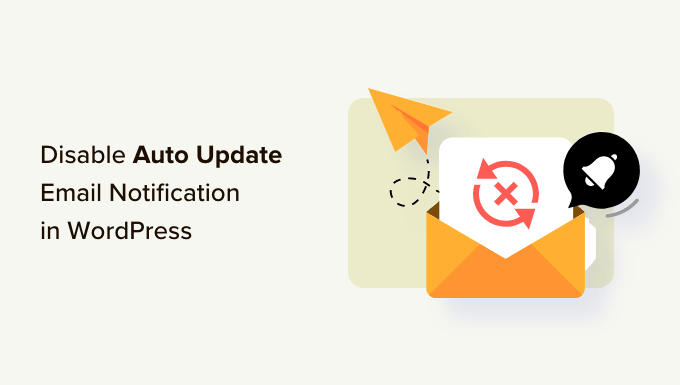
Zamierzasz otrzymywać powiadomienia o automatycznych aktualizacjach w WordPress?
WordPress to platforma zarządzania treścią o otwartym kodzie źródłowym, która jest regularnie utrzymywana i aktualizowana.
Niektóre z tych aktualizacji są instalowane automatycznie, a użytkownik otrzyma powiadomienie e-mailem, że twoja witryna została zaktualizowana.
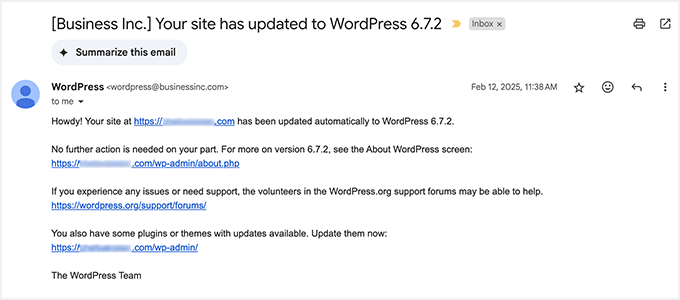
Podobnie, WordPress umożliwia również włączanie automatycznych aktualizacji dla wtyczek i motywów WordPress. Oznacza to, że możesz poświęcić mniej czasu na aktualizację wtyczek, a więcej na rozwój twojego biznesu.
Możesz włączyć automatyczne aktualizacje dla wtyczek, którym ufasz, przechodząc na stronę Wtyczki ” Wszystkie wtyczki w kokpicie administracyjnym WordPress.
Wystarczy kliknąć odnośnik “Włącz automatyczne aktualizacje” obok wtyczki, która ma się sama aktualizować.

W przypadku motywów WordPress możesz przejść na stronę Wygląd ” Motywy i kliknąć motyw.
Spowoduje to wyświetlenie wyskakującego okienka z informacjami o motywie, w którym należy kliknąć opcję “Włącz automatyczne aktualizacje”.
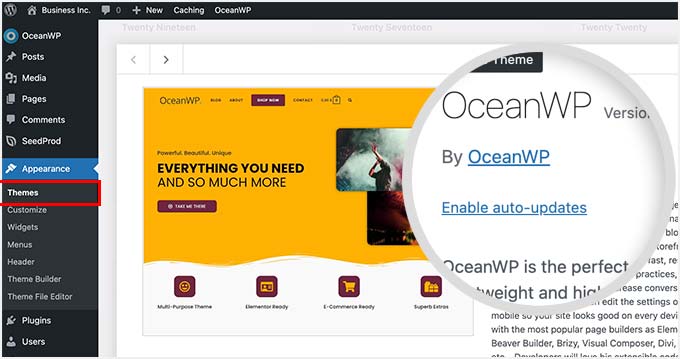
WordPress wyśle ci powiadomienie e-mailem, gdy którakolwiek z twoich wtyczek, motyw lub rdzeń WordPress zostanie zaktualizowany.
Może to być irytujące, szczególnie dla użytkowników, którzy zarządzają wieloma witrynami internetowymi WordPress. Czy nie byłoby miło, gdybyś mógł kontrolować i wyłączać te powiadomienia e-mail?
Przyjrzyjmy się, jak łatwo wyłączyć automatyczne powiadomienia e-mail o aktualizacjach w WordPress. Możesz użyć poniższych szybkich odnośników, aby przejść do metody, której chcesz użyć:
Metoda 1: Wyłącz automatyczne powiadomienia e-mail o aktualizacjach za pomocą kodu (zalecane)
Ta metoda wymaga dodania kodu do twoich plików WordPress. Jeśli nie robiłeś tego wcześniej, zapoznaj się z naszym przewodnikiem dla początkujących na temat wklejania fragmentów kodu z sieci do WordPressa.
Możesz ręcznie dodać poniższy kod do pliku functions. php twojego motywu. Może to być jednak trudne, ponieważ błąd może spowodować awarię całej twojej witryny internetowej. Ponadto, jeśli zaktualizujesz swój motyw, wszelkie własne fragmenty kodu zostaną usunięte.
Poniżej przedstawimy lepsze podejście, które polega na użyciu wtyczki fragmentów kodu.
1. Wyłączanie e-maili z powiadomieniami o automatycznej aktualizacji dla rdzeni, motywów i wtyczek WordPress.
Na szczęście istnieje łatwy i bezpieczny sposób na wyłączenie e-maili z powiadomieniami o automatycznych aktualizacjach w WordPressie, a jest nim użycie wtyczki WPCode.
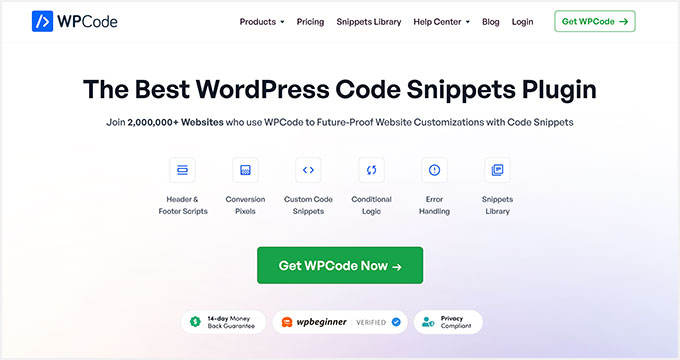
WPCode pozwala łatwo dodawać własne fragmenty kodu w WordPress bez edytowania pliku functions.php twojego motywu.
Ponadto posiada pełną bibliotekę kodu, która zawiera gotowe do użycia, zweryfikowane fragmenty kodu dla popularnych żądań funkcji, takich jak wyłączanie e-maili z automatycznymi aktualizacjami, usuwanie numeru wersji WordPress, wyłączanie komentarzy i wiele innych.
Sami intensywnie korzystaliśmy z tego narzędzia i byliśmy z niego bardzo zadowoleni. Więcej informacji można znaleźć w naszej szczegółowej recenzji WPCode.
Najpierw należy zainstalować i włączyć darmową wtyczkę WPCode. Aby uzyskać instrukcje krok po kroku, zobacz nasz poradnik jak zainstalować wtyczkę WordPress.
Po włączeniu wtyczki, musisz przejść do Code Snippets “ Library z twojego kokpitu administracyjnego WordPress.
Następnie wyszukaj fragment kodu “Wyłącz automatyczne aktualizacje e-mail” i kliknij przycisk “Użyj fragmentu kodu”.
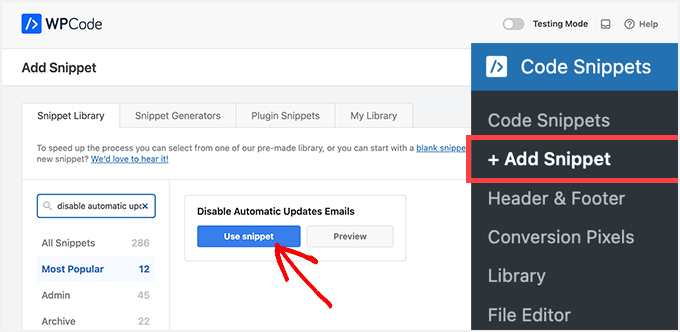
WPCode automatycznie doda kod i ustawi odpowiednią metodę wstawienia.
Fragment kodu ma trzy filtry, po jednym dla każdego rodzaju automatycznie aktualizowanego e-maila: Rdzeń WordPress, Wtyczki WordPress i Motywy WordPress.
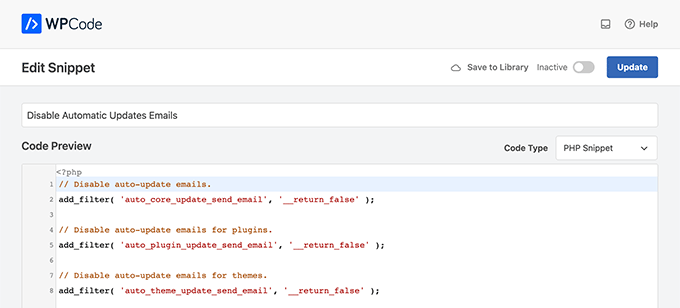
Jeśli nie chcesz używać określonego filtra, po prostu dodaj // na początku linii filtra.
Na przykład, jeśli nadal chcesz otrzymywać wiadomości e-mail z automatyczną aktualizacją wtyczek WordPress, dodaj // do wtyczki, a filtr zatrzyma jej wykonywanie.
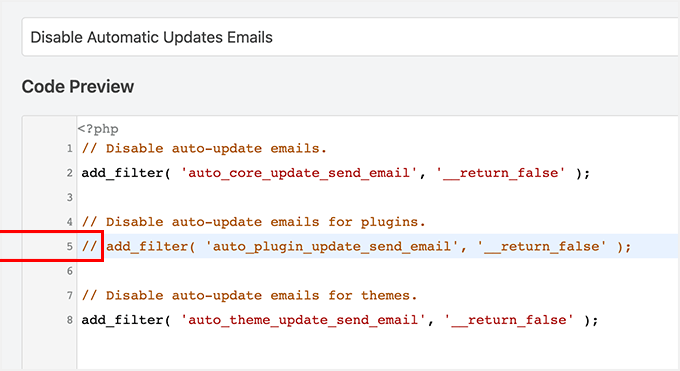
Następnie wystarczy przełączyć przełącznik z “Nieaktywny” na “Aktywny”.
Następnie kliknij przycisk “Aktualizuj”.
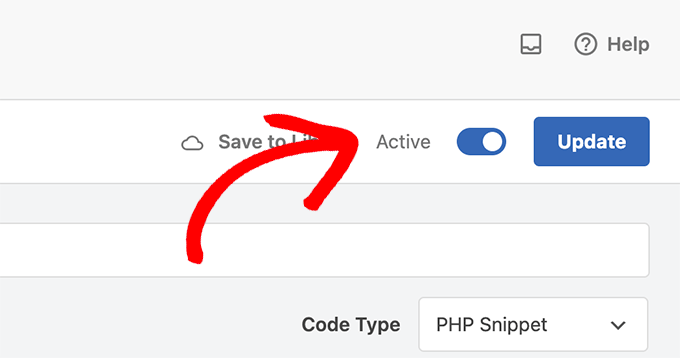
Teraz nie będziesz już otrzymywać e-maili z automatycznymi aktualizacjami od WordPress.
2. Wyłączanie e-maili z powiadomieniami o automatycznej aktualizacji dla aktualizacji rdzeni
Możesz również użyć WPCode, aby wyłączyć wiadomości e-mail z powiadomieniami o automatycznych aktualizacjach rdzeni WordPress. Zamiast wybierać istniejący fragment kodu, należy dodać ten kod jako własny fragment kodu:
1 2 3 4 5 6 7 8 | add_filter( 'auto_core_update_send_email', 'wpb_stop_auto_update_emails', 10, 4 );function wpb_stop_update_emails( $send, $type, $core_update, $result ) {if ( ! empty( $type ) && $type == 'success' ) {return false;}return true;} |
Więcej instrukcji można znaleźć w naszym przewodniku na temat dodawania własnego kodu w WordPress.
3. Wyłączanie e-maili z powiadomieniami o automatycznej aktualizacji dla wtyczek
Wystarczy dodać poniższy kod, aby wyłączyć wysyłanie e-maili z powiadomieniami o automatycznych aktualizacjach wtyczek WordPress:
1 | add_filter( 'auto_plugin_update_send_email', '__return_false' ); |
4. Wyłączanie e-maili z powiadomieniami o aktualizacjach motywu WordPress
Na koniec możesz dodać następujący kod, aby wyłączyć wiadomości e-mail z powiadomieniami o automatycznych aktualizacjach motywów WordPress:
1 | add_filter( 'auto_theme_update_send_email', '__return_false' ); |
Metoda 2: Wyłącz automatyczne powiadomienia e-mail o aktualizacjach za pomocą wtyczki
Następnie pokażemy, jak wyłączyć automatyczne powiadomienia e-mail o aktualizacjach za pomocą dwóch różnych wtyczek e-mail.
1. Zarządzanie e-mailami z powiadomieniami
Pierwszą rzeczą, którą musisz zrobić, to zainstalować i włączyć wtyczkę Manage Notification Emails. Aby uzyskać więcej informacji, zapoznaj się z naszym przewodnikiem krok po kroku, jak zainstalować wtyczkę WordPress.
Po włączaniu należy przejść na stronę Ustawienia ” Powiadomienia e-mail. Jest to miejsce, w którym wtyczka pozwala zarządzać wszystkimi e-mailami z powiadomieniami WordPress, w tym powiadomieniami o automatycznej aktualizacji.
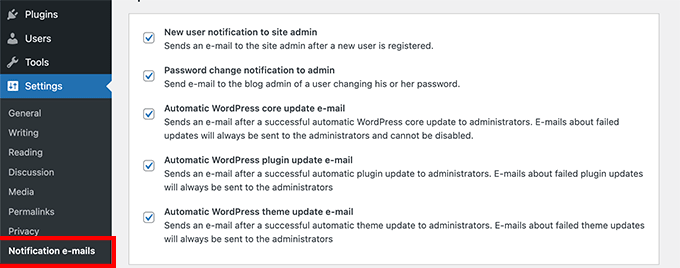
Wystarczy przewinąć w dół do opcji automatycznej aktualizacji i odznaczyć pole obok powiadomień, które chcesz wyłączyć.
Na koniec nie zapomnij kliknąć przycisku “Zapisz zmiany”, aby zapisać twoje ustawienia.
2. WP Mail SMTP
Inną wtyczką, której można użyć do wyłączenia automatycznych powiadomień e-mail o aktualizacjach, jest WP Mail SMTP. Naszym zdaniem jest to najlepsza usługa SMTP dla WordPress i zapewnia dostarczanie twoich e-maili do skrzynki odbiorczej.
W rzeczywistości sami używamy jej do poprawy dostarczalności e-maili na WPBeginner. Aby dowiedzieć się więcej o naszych doświadczeniach z wtyczką, zobacz naszą pełną recenzję WP Mail SMTP.
WP Mail SMTP pozwala łatwo zarządzać e-mailami wysyłanymi przez WordPress za pośrednictwem jego Email Controls. Będziesz jednak potrzebował licencji WP Mail SMTP Pro, aby odblokować opcję Email Controls.
Następnie należy zainstalować i włączyć WP Mail SMTP Pro na twojej witrynie internetowej. Więcej szczegółów można znaleźć w naszym przewodniku na temat instalacji wtyczki WordPress.
Po włączeniu wtyczki, przejdź do WP Mail SMTP ” Ustawienia z twojego panelu administracyjnego WordPress i kliknij kartę “Kontrola e-mail”.
Następnie przewiń w dół do sekcji “Automatyczne aktualizacje” i wyłącz powiadomienia e-mail dla wtyczek, motywów, stanu rdzeni WP i pełnego dziennika.
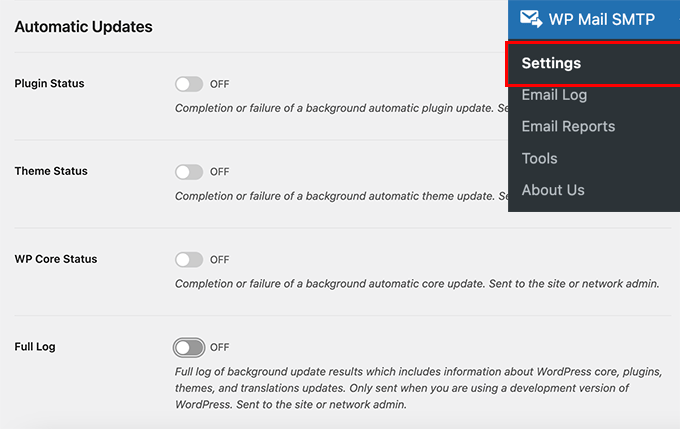
Po zakończeniu nie zapomnij kliknąć przycisku “Zapisz ustawienia”.
To wszystko. Pomyślnie wyłączyłeś powiadomienia e-mail o automatycznej aktualizacji WordPress dla twojej witryny internetowej.
Cofanie aktualizacji WordPress, jeśli coś pójdzie nie tak
Ponieważ wtyczki WordPress działają na wielu niezależnych konfiguracjach hostingu i serwerów WordPress, czasami aktualizacja wtyczki może zepsuć funkcję na twojej witrynie internetowej lub uczynić ją niedostępną.
Jest to łatwe do rozwiązania i poprawki. Najpierw musisz dowiedzieć się, która wtyczka spowodowała problem, wyłączając wszystkie wtyczki WordPress i aktywując je ponownie jedna po drugiej.
Po wyizolowaniu wtyczki powodującej problem można użyć wtyczki WP Rollback. Umożliwia ona przejście do poprzedniej wersji wtyczki lub motywu WordPress.
Szczegółowe informacje można znaleźć w naszym przewodniku na temat przywracania wtyczek i motywów WordPress z instrukcjami krok po kroku.
Poprawa dostarczalności e-maili WordPress
Nawet jeśli wyłączyłeś automatyczne aktualizacje WordPress, istnieją inne e-maile z powiadomieniami WordPress, których nie możesz przegapić.
Na przykład, jeśli prowadzisz sklep WooCommerce, będziesz chciał otrzymywać powiadomienia o złożeniu nowego zamówienia.
Podobnie, jeśli sprzedajesz kurs online lub prowadzisz witrynę internetową z członkostwem, możesz chcieć otrzymywać powiadomienia e-mail, gdy zarejestrują się nowi użytkownicy.
Będziesz także chciał upewnić się, że e-maile wysyłane do użytkowników są dostarczane, w tym e-maile z zapomnianym hasłem, e-maile z potwierdzeniem płatności i powiadomienia o potwierdzeniu zamówienia.
Do wysyłania e-maili WordPress używa funkcji poczty PHP. Funkcja ta jest łatwo nadużywana przez spamerów, a twoje e-maile mogą trafić do katalogu spamu.
Aby upewnić się, że wszystkie twoje ważne e-maile z powiadomieniami WordPress dotrą do skrzynek odbiorczych twoich użytkowników, będziesz potrzebował odpowiedniej usługi SMTP do wysyłania e-maili.
W tym miejscu pojawia się wtyczka WP Mail SMTP. Wykorzystuje ona usługę SMTP do wysyłania wszystkich twoich e-maili z powiadomieniami WordPress.
Można go używać z płatnym dostawcą usług SMTP lub darmową usługą SMTP, taką jak Gmail w połączeniu z darmową wersją wtyczki WP Mail SMTP.
Więcej szczegółów znajdziesz w naszym przewodniku Jak skonfigurować WP Mail SMTP na twojej witrynie WordPress.
Najlepsze przewodniki WordPress dla powiadomień e-mail
Mamy nadzieję, że ten artykuł pomógł Ci dowiedzieć się, jak zatrzymać powiadomienia o aktualizacjach w WordPress. Możesz również zapoznać się z naszymi innymi przewodnikami WordPress dotyczącymi aktualizacji i ustawień powiadomień e-mail.
- Jak stworzyć darmowy biznesowy adres e-mail (w 5 minut)
- Najlepsze usługi e-mail marketingu dla małych firm
- Jak skonfigurować powiadomienia e-mail o aktualizacjach WordPressa?
- Jak poprawnie skonfigurować twoje ustawienia e-mail w WordPressie?
- Sprawdzone metody, których używamy w WPBeginner do rozwijania naszej listy mailingowej
- Jak używać formularza kontaktowego do rozwijania twojej listy mailingowej w WordPressie?
If you liked this article, then please subscribe to our YouTube Channel for WordPress video tutorials. You can also find us on Twitter and Facebook.





Ralph
This is one of the most crucial guides on this website. These emails are super annoying. There are days I get over 10 emails about plugins updates. I login to my wordpress every day I don’t have to read it on email too!
I wish wordpress had just 1 switch for such emails like on/off and thats it.
However it is good to have a option to do that ourselves.
Thank you for this guide, it will definitely bring a little peace of mind for me.
WPBeginner Support
Glad our guide could help
Admin
Jiří Vaněk
Good practice is to do this for the websites you manage, especially when the owner’s email is there. Once WordPress updates, you don’t have to worry about being contacted regarding any issues on the website. It’s just good to keep an eye on updates because you never know which one might bring your site down. And it happens more often than you’d think
Juls
Hello,
Just wondering, if the plugin gets deleted after I add this code, will this added code also get deleted? Or will the code remain and continue blocking the notification emails even after the plugin is deleted?
WPBeginner Support
If you use the plugin to add the code when you remove the plugin the code will also be removed.
Admin
Myles
Hey there,
Just wondered if you’ve come across this before? I don’t have the option to enable auto-updates for plugins or themes. The option isn’t there. Any idea why?
Big fans of the content guys – keep it up!
Myles
WPBeginner Support
The most common reason your plugins would not have the auto-update option would be if you have a setting in your wp-config file already or if your hosting provider overrides the ability to auto-update on your site.
Admin
Katharina
Guys, I just wanted to tell you that I love your site! You provide AMAZING content and I have probably read 50+ articles of you already, you are my number 1 bookmark at the moment.
I am building my first blog and I had no idea what to do, but you enable me every day to feel like a software developer haha! Your tutorials are for dummys and therefore suuper easy to follow. I love that you always add screenshots for each step too.
You make me and the community feel like we can do this and that is the biggest compliment that you can probably get – enabling tons of people everyday to feel better about themselves and setting up their dreams in wordpress!
I know it’s random to place this comment under this article, but that’s the last I just followed. Would love to rate you guys if that’s possible and helps somewhere!
Lots of thumbs up!!
Katharina
WPBeginner Support
Glad to hear out content is helpful!
Admin
Stefan Cherrug
There is no “Notification e-mails” option under Settings! How to turn off these notifications I get from WP?
WPBeginner Support
If you do not see that area in your settings, we would recommend ensuring the plugin is installed and activated on your site.
Admin
Tom F. Melcher
Are the defaults in the Manage Notification E-mails plugin the same as the defaults in WordPress? For example, I don’t want to activate it just to remove plug-in update email notifications, and then start receiving a bunch of other email notifications for users and admins.
WPBeginner Support
The plugin would not add new emails by default to your site but it would give the option to add emails if you wanted.
Admin
Victor
Thanks! But the question is: How can this not be a simple checkbox in the standard WordPress settings? Users should not have to install extra plugins or mess with PHP code.
WPBeginner Support
We’re not in charge of what is or is not added to WordPress itself. You can go to the Get Involved section on WordPress.org for speaking regarding what you feel should or should not be added to WordPress
Admin
eliezer ciriaco
is it possible to change the email messages that you will receive when the update is done. if yes, do you have any reference for it? THank you
Himanshu Grewal
How can i use Genesis Child Theme?????
alex james
Its genuine dude!